-
如何一键格式化硬盘呢?
- 2017-01-28 16:00:00 来源:windows10系统之家 作者:爱win10
有些网友发现windows8正式版的电脑的磁盘很多垃圾程序,却不知道怎么将垃圾程序从硬盘格式化掉。这是我们只要一键格式化硬盘就可以解决问题了,但是如何一键格式化硬盘呢?今天系统之家小编就为大家介绍一下如何一键格式化硬盘的方法吧。希望大家会喜欢 。
1、这是win7的教程。进入计算机页面,选定你要格式化的磁盘,E盘右键弹出菜单选择“格式化(A)”;下一步:
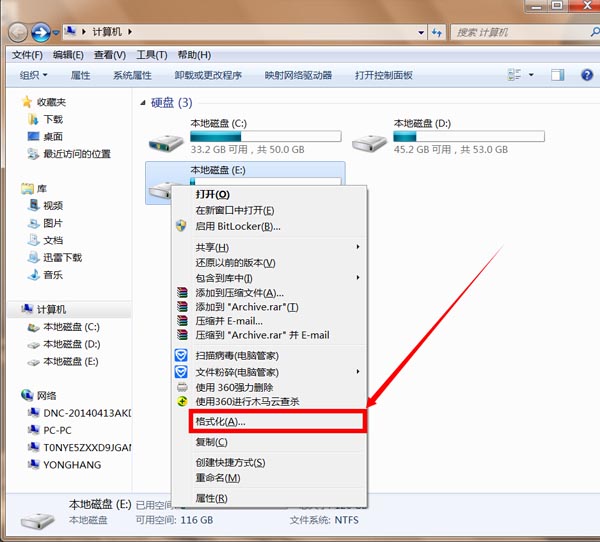
如何一键格式化硬盘图1
进入“格式化 本地磁盘(E:)”,在文件系统(F)的选项,选择“NTFS(默认)”,在“快速格式化”的选项框打勾勾。然后点击开始;更多精彩教程推荐:电脑怎样重装系统。
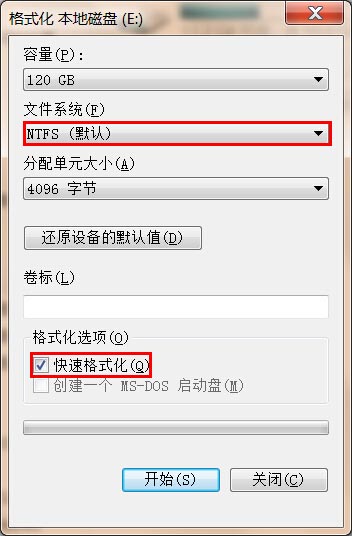
如何一键格式化硬盘图2
确定自己要格式化磁盘,避免造成不必要的损失。确定没有问题之后点击“确定”,等待它格式化完成,重新启动一下电脑看看有没有造成其他软件的影响。
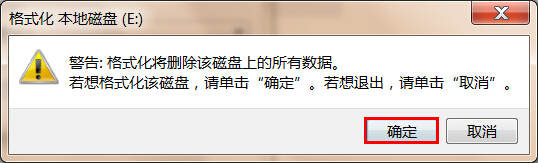
如何一键格式化硬盘图3
以上就是小编为大家介绍的如何一键格式化硬盘的方法了,大家通过上面的如何一键格式化硬盘的方法有没有觉得如何一键格式化硬盘的方法是如此的简单呢?好了,如果大家还想了解更多的资讯敬请关注系统之家官网吧。
猜您喜欢
- 雨林木风windows7系统旗舰版最新下载..2016-12-04
- 如何阻止电脑蓝屏的发生(2)..2015-03-21
- Win8/Win8.1系统各种常见错误代码大全..2015-05-26
- 开启win10预览版开始菜单跳转列表方法..2015-04-06
- windows7密匙激活教程2022-10-24
- 系统之家下载完win7怎么安装..2020-09-05
相关推荐
- 小编为网友们解答哪个一键重装系统好.. 2017-04-08
- windows7如何激活 2022-07-16
- win7激活工具小马教程 2017-09-19
- 华硕a42j网卡驱动,小编告诉你如何恢复.. 2017-12-20
- 小编告诉你如何设置共享文件夹访问权.. 2019-01-19
- win10主题一键设置方法教程 2017-02-18





 系统之家一键重装
系统之家一键重装
 小白重装win10
小白重装win10
 电脑公司ghost Win7 x86纯净版201610
电脑公司ghost Win7 x86纯净版201610 系统之家Ghost Win8 32位纯净版201605
系统之家Ghost Win8 32位纯净版201605 qq影音3.7播放器(QQ影音官方下载)
qq影音3.7播放器(QQ影音官方下载) 系统XP界面修改工具 V1.0.0.3中文绿色版(Windows界面修改)
系统XP界面修改工具 V1.0.0.3中文绿色版(Windows界面修改) C++代码统计v1.0 免费绿色版 (C语言代码统计工具)
C++代码统计v1.0 免费绿色版 (C语言代码统计工具) 萝卜家园 Ghost xp sp3 专业装机版 2017.07
萝卜家园 Ghost xp sp3 专业装机版 2017.07 系统之家Ghos
系统之家Ghos 萝卜家园xp s
萝卜家园xp s 雨林木风win1
雨林木风win1 雨林木风Win7
雨林木风Win7 系统天地 gho
系统天地 gho 雨林木风64位
雨林木风64位 淘宝客推广大
淘宝客推广大 雨林木风Ghos
雨林木风Ghos 萝卜家园ghos
萝卜家园ghos MaxDOS 9.3
MaxDOS 9.3  CyberArticle
CyberArticle QQ2013 Beta5
QQ2013 Beta5 粤公网安备 44130202001061号
粤公网安备 44130202001061号